User Guide
Table Of Contents
- Pradžia
- Susipažinimas su kompiuteriu
- Prisijungimas prie tinklo
- Pramogų funkcijų naudojimas
- Interneto kameros naudojimas (tik tam tikruose modeliuose)
- Garso funkcijų naudojimas
- Vaizdo funkcijų naudojimas
- Vaizdo įrenginio prijungimas VGA laidu (tik tam tikruose modeliuose)
- Vaizdo įrenginio prijungimas HDMI laidu (tik tam tikruose modeliuose)
- Skaitmeninio monitoriaus įrenginio prijungimas „DisplayPort“ laidu (tik tam tikruose modeliuose)
- Belaidžių ekranų su „Miracast“ funkcija prijungimas (tik tam tikruose modeliuose)
- Naršymas ekrane
- Energijos vartojimo valdymas
- Sulaikytosios veiksenos ir miego režimo inicijavimas ir išjungimas
- Energijos matuoklio ir maitinimo parametrų naudojimas
- Veikimas naudojant akumuliatoriaus energiją
- Gamykloje užsandarintas akumuliatorius (tik tam tikruose modeliuose)
- Akumuliatorius, kurį gali pakeisti vartotojas (tik tam tikruose modeliuose)
- Informacijos apie akumuliatorių radimas
- Akumuliatoriaus energijos taupymas
- Ką daryti, kai akumuliatoriuje lieka mažai energijos
- Keičiamojo akumuliatoriaus laikymas (tik tam tikruose modeliuose)
- Keičiamojo akumuliatoriaus utilizavimas (tik tam tikruose modeliuose)
- Veikimas naudojant kintamosios srovės šaltinį
- Kompiuterio išjungimas
- Kompiuterio priežiūra
- Kompiuterio ir informacijos apsauga
- Slaptažodžių naudojimas
- Pirštų atspaudų skaitytuvo naudojimas (tik tam tikruose modeliuose)
- Interneto saugos programinės įrangos naudojimas
- Programinės įrangos naujinių diegimas
- Svarbių saugos naujinių diegimas
- Belaidžio tinklo apsauga
- Programinės įrangos programų ir informacijos atsarginių kopijų kūrimas
- Pasirinktinio apsauginio kabelio naudojimas
- Sąrankos priemonės (BIOS) naudojimas
- „HP PC Hardware Diagnostics“ (UEFI) naudojimas
- Atsarginių kopijų kūrimas ir atkūrimas
- Specifikacijos
- Elektrostatinė iškrova
- Rodyklė
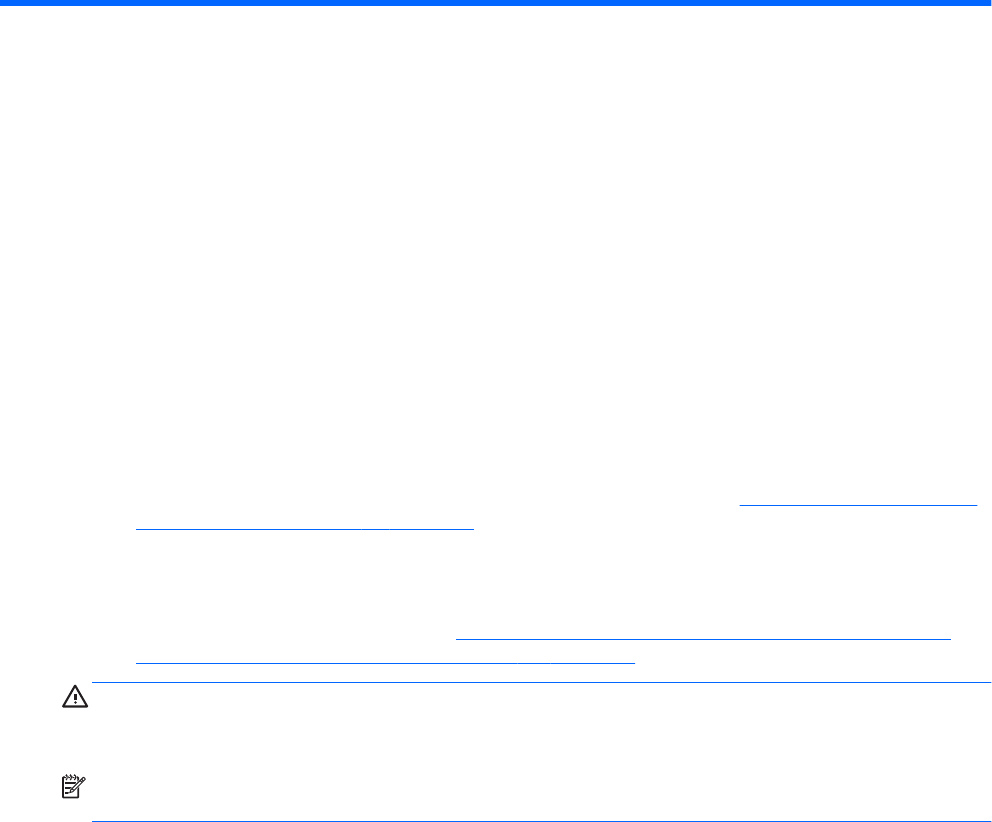
6 Energijos vartojimo valdymas
Energija į jūsų kompiuterį gali būti tiekiama iš akumuliatoriaus arba iš išorinio maitinimo šaltinio. Kai
kompiuteris veikia naudodamas tik akumuliatoriaus energiją, o kintamosios srovės šaltinis
nepasiekiamas ir per jį negalima įkrauti akumuliatoriaus, svarbu stebėti ir tausoti akumuliatoriaus
įkrovą.
Sulaikytosios veiksenos ir miego režimo inicijavimas ir
išjungimas
Operacinėje sistemoje „Windows“ yra du energijos taupymo režimai – miego ir sulaikytosios
veiksenos.
●
Miego režimas – šis režimas automatiškai įjungiamas po tam tikro laikotarpio, kai neatliekama
jokių veiksmų. Jūsų darbas įrašomas į atmintį, todėl jį galėsite tęsti labai greitai. Miego režimą
galite perjungti ir rankiniu būdu. Daugiau informacijos rasite skyriuje Miego režimo paleidimas ir
išjungimas rankiniu būdu 29 puslapyje.
●
Sulaikytoji veiksena – automatiškai suaktyvinama, jei akumuliatoriaus įkrova pasiekia kritinį lygį.
Kai įjungiamas užmigdymo režimas, jūsų darbas įrašomas į užmigdymo failą standžiajame
diske, o kompiuteris išsijungia. Sulaikytosios veiksenos režimą galite įjungti ir rankiniu būdu.
Daugiau informacijos rasite skyriuje Sulaikytosios veiksenos režimo paleidimas ir išjungimas
rankiniu būdu (tik tam tikruose modeliuose) 30 puslapyje.
ĮSPĖJIMAS: kad nesuprastėtų garso ir vaizdo kokybė, veiktų visos garso ir vaizdo atkūrimo
funkcijos ir neprarastumėte informacijos, neįjunkite miego arba sulaikytosios veiksenos režimų, kai
nuskaitomas diskas ar išorinė daugialypės terpės kortelė arba į šias laikmenas įrašoma.
PASTABA: kompiuteriui veikiant miego arba sulaikytosios veiksenos režimais negalite jungtis prie
tinklo ar atlikti kokių nors kompiuterio funkcijų.
Miego režimo paleidimas ir išjungimas rankiniu būdu
Miego režimą galite paleisti šiais būdais:
●
Uždarykite ekraną.
●
Pradžios ekrane arba „Windows“ darbalaukyje nukreipkite žymiklį į viršutinį dešinįjį arba apatinį
dešinįjį ekrano kampą, kad būtų parodyti pagrindiniai mygtukai. Spustelėkite Parametrai,
piktogramą Maitinimas, tada spustelėkite Miego režimas.
Galite išeiti iš energijos taupymo režimo.
●
Trumpai paspauskite įjungimo / išjungimo mygtuką.
●
Jei kompiuteris uždarytas, pakelkite ekraną.
●
Spauskite klaviatūros klavišą.
●
Bakstelėkite jutiklinę planšetę arba brūkštelėkite per ją.
Kai kompiuteris nustoja veikti miego režimu, maitinimo lemputės įsijungia, o jūsų iki pertraukos
atliktas darbas pasirodo ekrane.
Sulaikytosios veiksenos ir miego režimo inicijavimas ir išjungimas 29










